レッスン映像
映像内の解説
(01)新しいExcelファイルに以下のような表を作成してください(罫線は不要)。
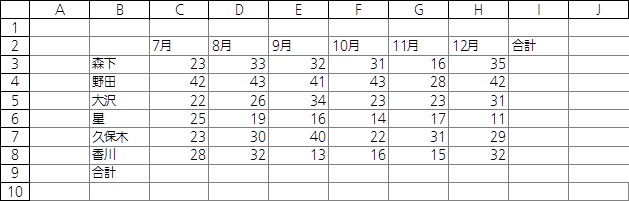
(02)ここで表内の全域に罫線を設定します。表内のセルをひとつだけアクティブにし{Ctrl}キーを押しながらテンキーの{*}キーを押します。
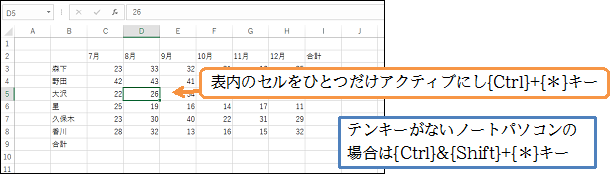
(03)するとアクティブセルから見て、空白行・空白列で囲まれた長方形の領域が自動選択されます。それではこの領域に「格子」罫線を設定してください。
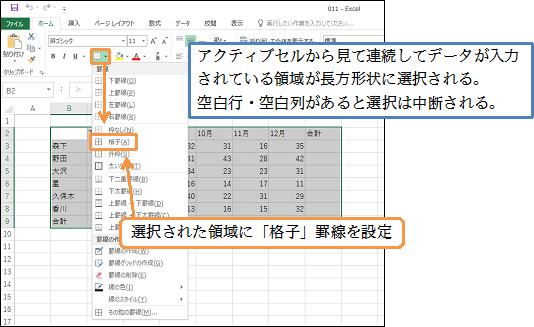
(04)巨大な表を選択する際には{Ctrl}+{*}キーが有効になります。
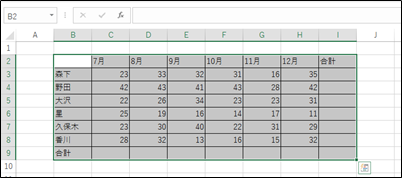
(05)続けてセルC3:I9を選択して[オートSUM]ボタン(Σ)・[合計]を使いましょう。数値群とその右の空白・その下の空白をまとめて選択してから[オートSUM]ボタン(Σ)・[合計]を使うのです。すると右と下の空白欄に合計値が算出されます。
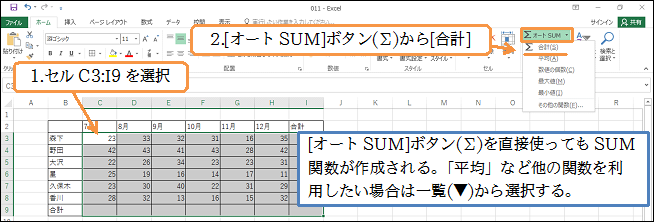
(06)合計値が9行目とI列に作成されました。次に表内の計算セル・数式セルを選択して色を付けてみます。範囲選択を解除して[検索と選択]「数式」を使います。
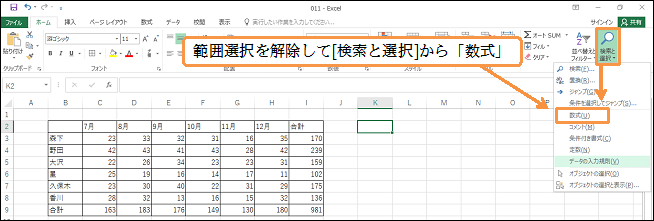
(07)選択された数式セルを[赤字]・[太字]にしましょう。